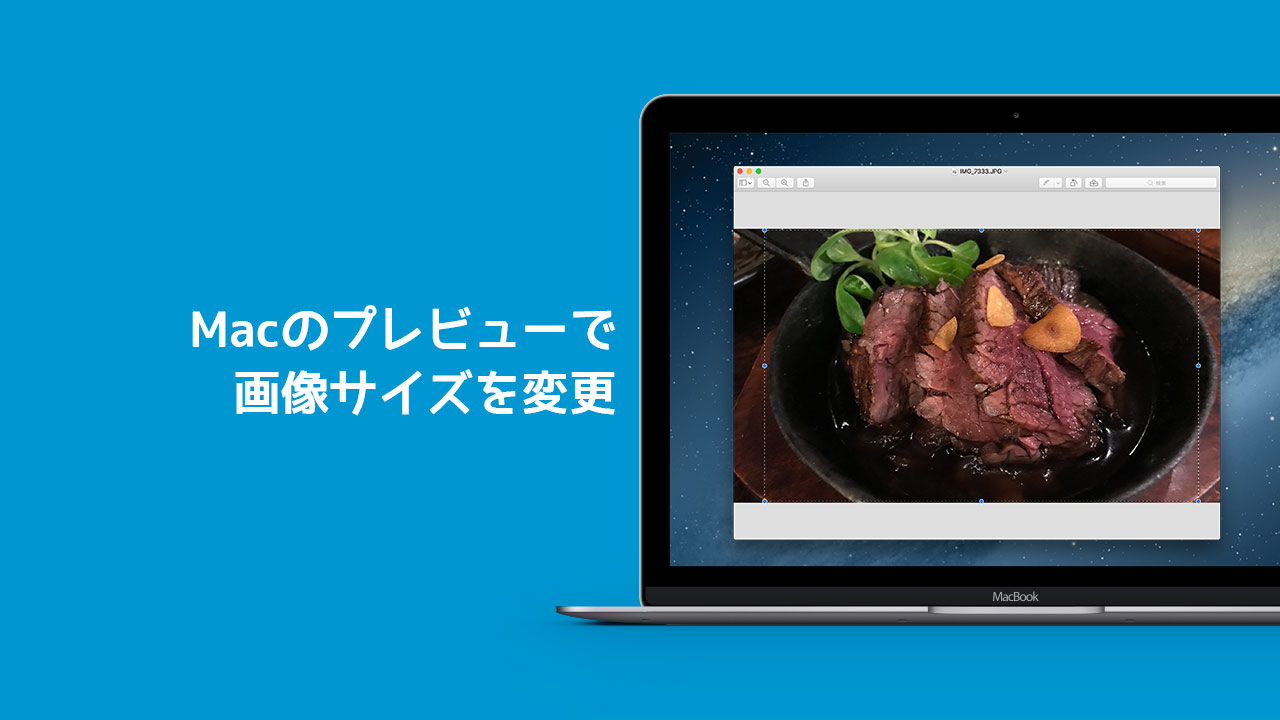写真などの画像ファイルのサイズはiPhoneやデジカメで撮影したままだとブログなどに掲載するには大きすぎることがあります。
この大きすぎる写真のサイズをMac標準の「プレビュー」というソフトで変更する方法がありますのでご紹介します。
プレビューで画像のサイズを変更する
Macで特別な設定をしてない限りは、画像をダブルクリックするとプレビューが開くようになってます。
画像ファイルをダブルクリックして、プレビューを開きます。
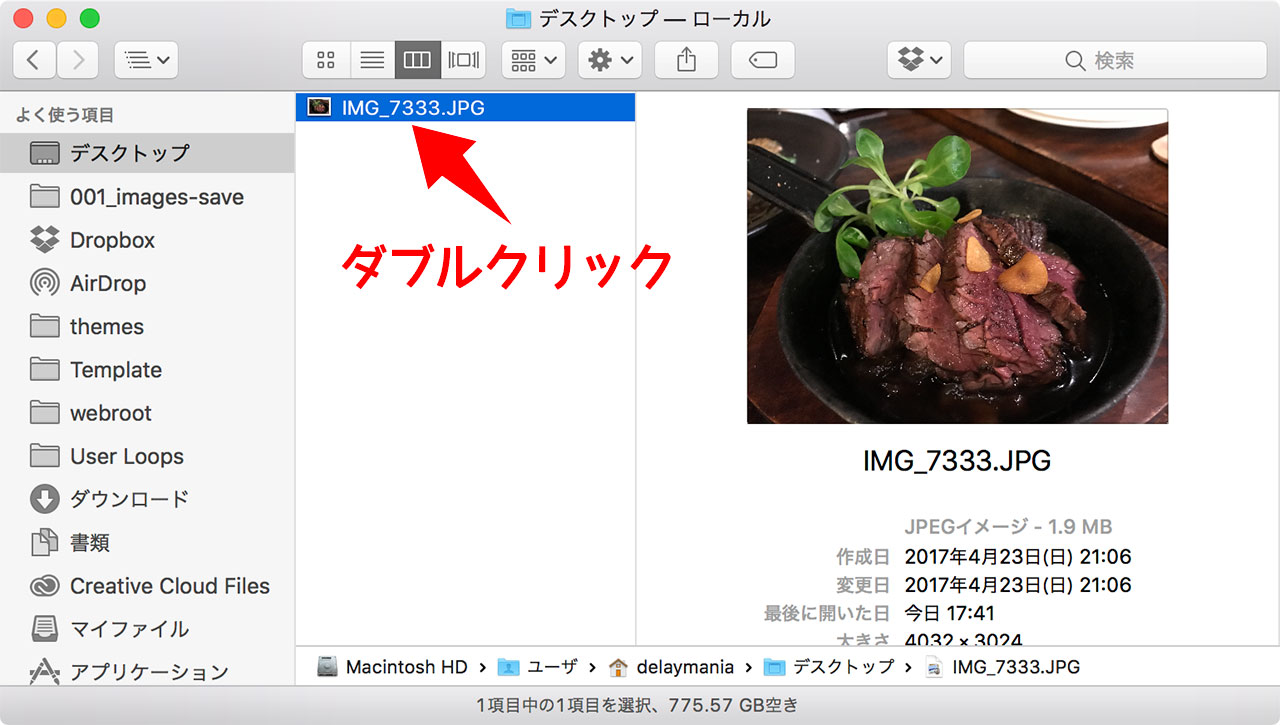
上部のメニューから「ツール」を選び、「サイズを調整」をクリックします。
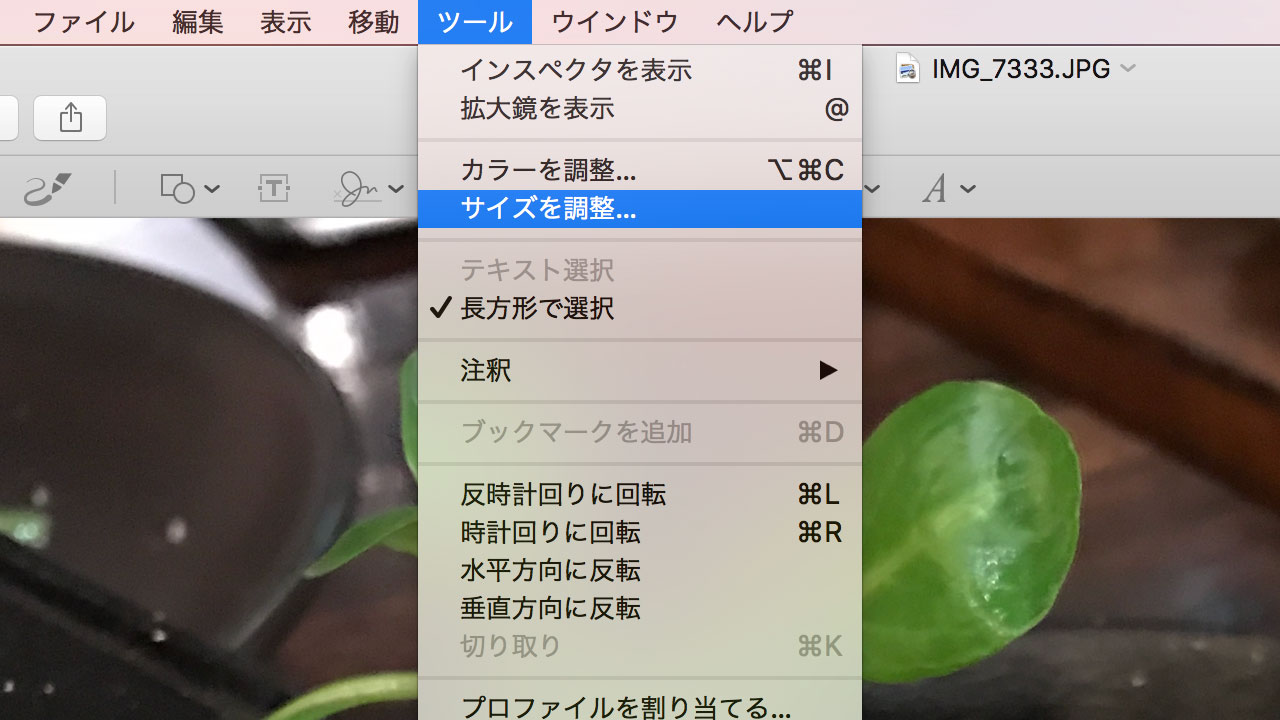
「縦横比を固定」にチェックが入ってることを確認して、幅か高さを適切なサイズに変更しましょう。
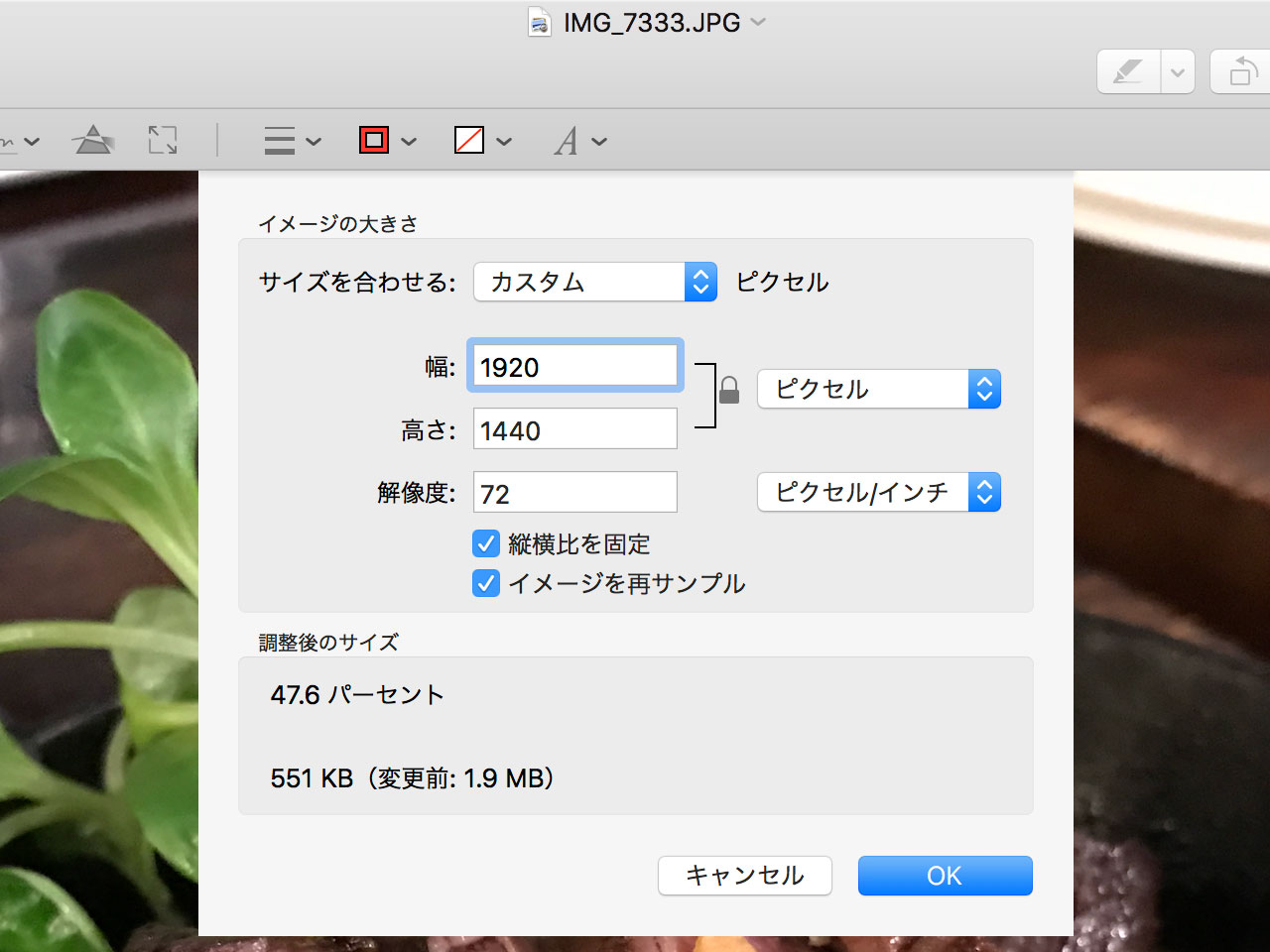
当ブログでは1280ピクセルの幅に設定してます。高さはまちまちですが。
プレビューで画像をトリミングする
縦横比率をキープしたまま画像を小さいサイズにするだけなら上記の方法で問題ないんですけども、トリミングしたいというケースもあると思います。
その場合は、カーソルをドラッグすると範囲指定ができますので、範囲指定したのちに上部の「切り取り」をクリックすればおっけーです。
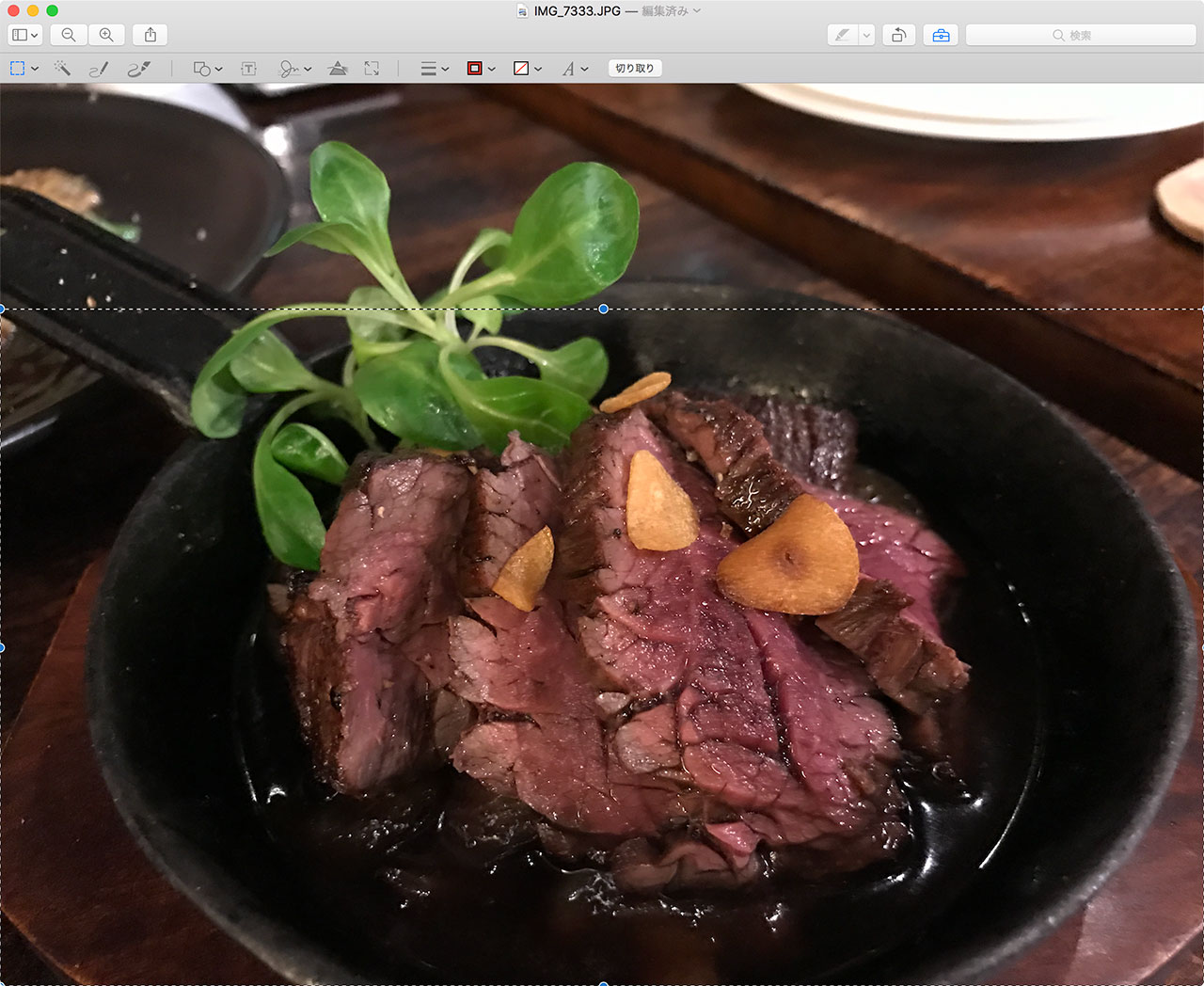
トリミングしてからサイズを変更すれば使用する写真の幅を統一できるのでおすすめです。
最後に
写真のサイズ変更くらいであればプレビューで十分ですね。
もちろんフォトショを使えば様々な画像加工ができて便利ですので、プレビューでのサイズ変更くらいでは満足できなくなった方は購入を検討してはいかがでしょうか?
フォトショとLightroomだけなら月額1,000円程度で使えますよ。